打开Teams应用或访问Teams官网,输入你的微软账号和密码,点击登录即可。如果是公司或学校账号,选择“使用工作或学校帐户”,登录后可直接进入团队和会议界面。首次登录可能需要输入验证码或完成安全验证。
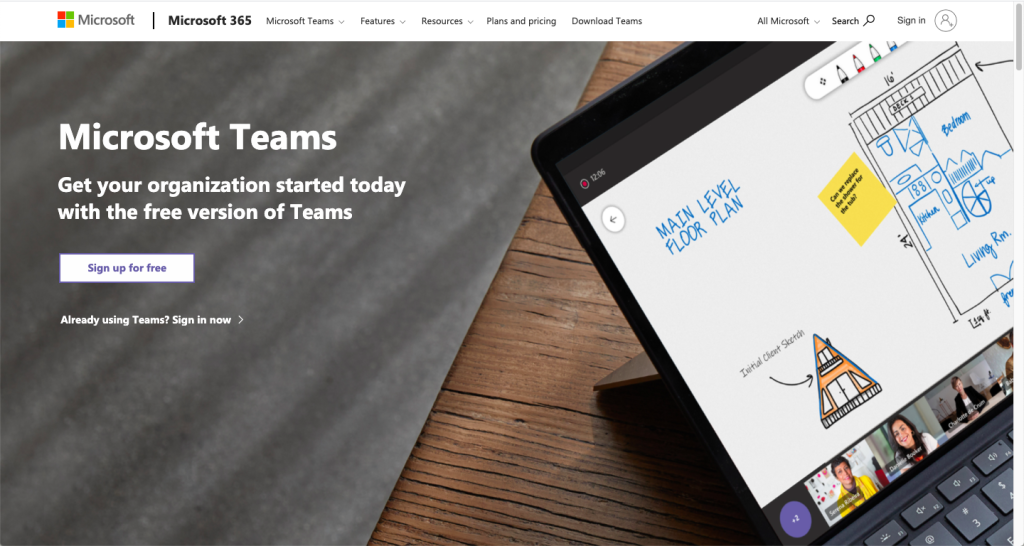
下载安装Teams应用:首先前往微软官网或应用商店下载安装Teams桌面客户端。安装完成后,双击桌面图标启动Teams应用,为首次登录做好准备。
输入账号和密码:在登录界面,输入你的微软账号(可为工作、学校或个人账号)以及对应的密码。如果是企业或学校用户,通常会使用机构分配的邮箱地址进行登录。
完成安全验证并进入主界面:部分用户首次登录会遇到多重身份验证,如短信验证码或邮箱验证。按提示完成安全验证后,系统将自动跳转至Teams主界面,你可以开始加入团队、参与会议或进行消息交流。
访问Teams官方网站:打开常用的浏览器,在地址栏输入Teams官方网站地址,进入登录页面,无需额外下载安装。
账号输入及身份选择:在网页端同样需要输入微软账号和密码。首次使用时,系统可能会提示你选择“工作或学校帐户”或“个人帐户”,根据实际账号类型选择正确选项。
浏览器权限与安全提示:首次登录网页版Teams时,浏览器可能会请求访问摄像头、麦克风和通知权限。请根据实际需求授权,以保证后续会议、聊天和通知的正常使用。完成验证后即可进入网页版主界面,享受与桌面端一致的核心功能。
下载安装Teams移动端应用:在手机上打开应用商店(如App Store或Google Play),搜索“Microsoft Teams”,下载并安装官方应用。建议下载正版应用,避免第三方渠道带来的安全风险。
输入账号和密码进行登录:启动Teams应用后,会出现登录界面。输入你的微软账号和密码。对于公司或学校用户,通常输入机构分配的邮箱地址即可。部分企业可能要求输入验证码或通过安全验证来确保账号安全。
权限设置与功能体验:首次登录后,应用会请求访问联系人、麦克风、摄像头等权限。建议根据实际需求允许相关权限,以确保语音、视频会议和消息通知等功能正常使用。登录成功后,可随时加入团队、查看聊天记录或参与在线会议。
获取并安装Teams平板应用:在平板设备上同样需要通过App Store或Google Play等官方应用市场下载并安装Teams应用。部分平板支持直接在浏览器访问网页版Teams,但使用原生应用能获得更好的操作体验。
账号登录与身份切换:打开Teams应用,输入你的微软账号和密码。对于已注册的企业或教育用户,还可以根据需求切换不同的身份或团队账号,方便管理不同的工作、学习空间。登录过程中如遇到多重验证或设备绑定提示,按要求操作即可。
优化平板体验与功能授权:登录后,可以根据平板屏幕尺寸调整Teams界面布局,更好地利用多窗口分屏等功能。建议授予必要的摄像头和麦克风权限,以便参与视频会议和语音通话。通过平板端还可以便捷编辑文档、批注演示稿,并实现多任务协同办公。
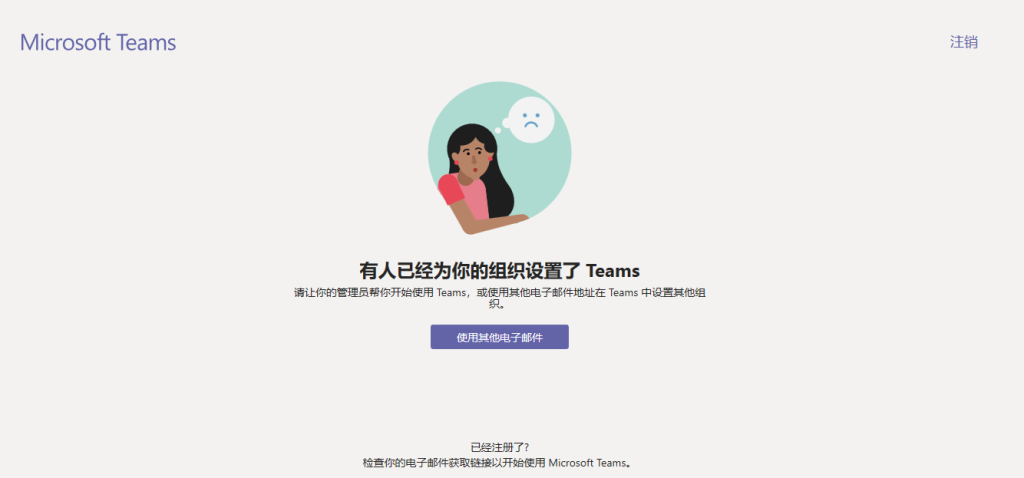
适用范围不同:微软个人账号主要用于Outlook、OneDrive、Skype等个人服务,而企业账号(通常以公司或学校邮箱为主)专门用于访问Microsoft 365、Teams、SharePoint等组织协作工具。企业账号由单位统一管理,具备更丰富的协作和安全功能。
权限与管理方式:企业账号受组织IT部门统一管理,支持权限分配、数据安全和用户统一管理,可以访问更多团队协作资源。个人账号则由用户自行注册、维护和找回密码,权限和功能受限于微软个人服务体系。
登录体验和功能区别:企业账号登录Teams后,可直接加入组织内部的团队、参与日常会议、访问企业文档和应用。个人账号虽然也能登录Teams,但仅限于加入公开团队、个人项目协作等场景,部分企业功能和高级权限可能无法使用。
注册微软个人账号:访问微软官网或Teams注册页面,点击“创建账号”,按提示填写邮箱、密码及个人信息。新账号可用于登录Teams、Outlook、OneDrive等微软服务,适合个人和家庭用户。
注册企业或学校账号:企业和学校账号由IT管理员或相关负责人统一开通,一般使用公司或学校分配的专属邮箱。用户只需按照机构指引激活账号,初始密码和验证流程通常由管理员设置,便于集中管理。
账号注册完成后的激活:新账号注册或分配后,需通过电子邮件完成验证激活。企业和学校账号首次登录还可能需要进行多重身份验证,确保账户安全。激活成功后,即可用于Teams登录、团队协作和在线会议。
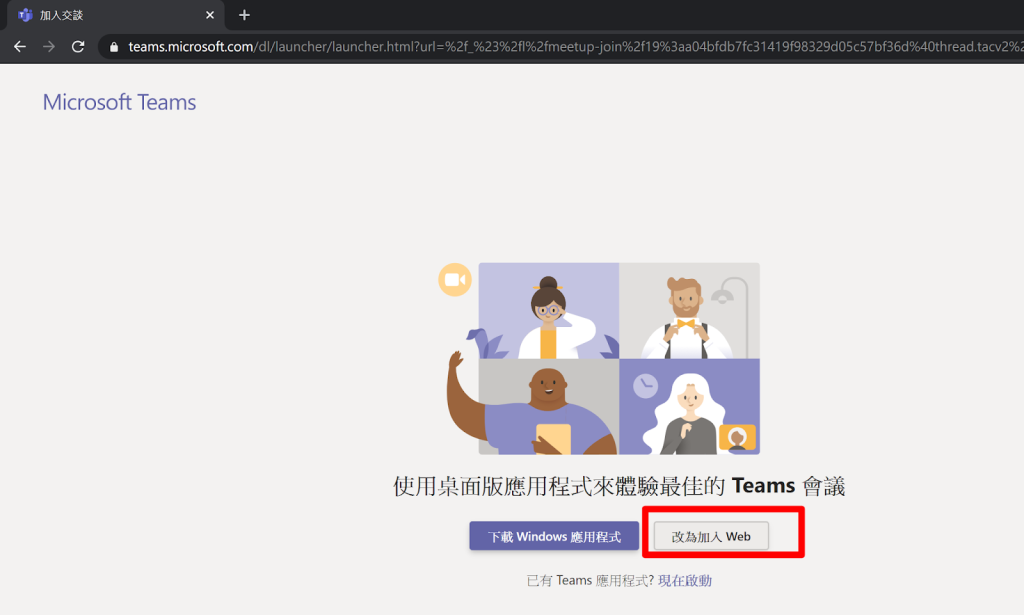
增强账户安全性:启用双重身份验证后,即使账号密码泄露,黑客也难以登录账号,因为还需要通过手机短信、验证App或邮箱中的二次验证码才能完成身份验证,极大提升账户安全性。
有效防范钓鱼攻击:双重身份验证能够有效阻挡针对账号密码的网络钓鱼攻击。即使有人在不知情的情况下获得了用户的登录凭证,没有二次验证手段也无法访问Teams账户。
保护企业数据安全:企业和学校用户开启双重身份验证后,能更好地保障组织内部敏感信息和文件安全,防止数据被未授权人员访问或窃取,是满足信息安全合规要求的重要措施。
警惕异常登录提醒:Teams或微软账号系统会监测异常登录行为,例如来自新设备或异地IP的访问。如收到异常登录提醒,应立即核实操作是否为本人,发现异常及时修改密码。
定期检查和更新密码:建议定期更换账号密码,确保密码足够复杂且独一无二,不要与其他网站账号重复。系统还会定期提示用户更新密码,提高整体账户安全性。
注意授权和设备管理:登录Teams后,应定期检查已授权的设备和第三方应用,及时移除不再使用或不明来源的授权,避免因设备丢失或恶意应用导致账号安全风险。同时确保手机、电脑等设备本身已设置锁屏密码。

团队列表与搜索功能:登录Teams后,主界面左侧会显示“团队”选项卡。点击后即可看到已加入的所有团队列表。如果需要加入新的团队,可以使用搜索栏输入团队名称,快速查找目标团队或频道。
通过邀请码或链接加入:有些团队采用邀请码或链接邀请新成员。点击“加入或创建团队”按钮,输入团队提供的邀请码或点击专属邀请链接,即可一键加入对应的团队空间。
参与团队频道与协作:加入团队后,可浏览各频道内容、参与讨论、上传文件和协作编辑文档。不同团队可能根据项目、部门或兴趣分设多个频道,用户可按需参与各类话题互动。
会议日程与通知提醒:登录Teams后,左侧菜单栏中有“日历”或“会议”按钮,点击即可查看即将开始的会议安排及历史会议记录。系统会自动同步Outlook日历信息,方便用户统一管理时间。
一键进入会议界面:在日历或会议列表中,点击已安排的会议即可进入会议详情页面。此页面显示会议时间、主题、参与成员及会议链接,用户可直接点击“加入”按钮快速进入会议。
管理与查看会议记录:会后可在会议界面查阅会议聊天记录、录音、共享文件及任务分配情况。Teams支持会议内容自动归档,方便用户事后查找和回顾相关信息,提高工作和协作效率。
Teams登录时提示账号不存在怎么办?
为什么Teams登录时需要二次验证?
Teams可以用个人邮箱登录吗?